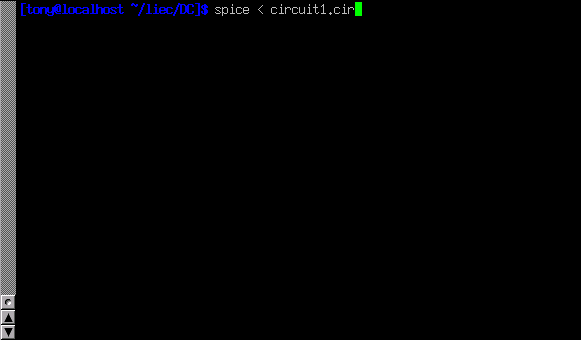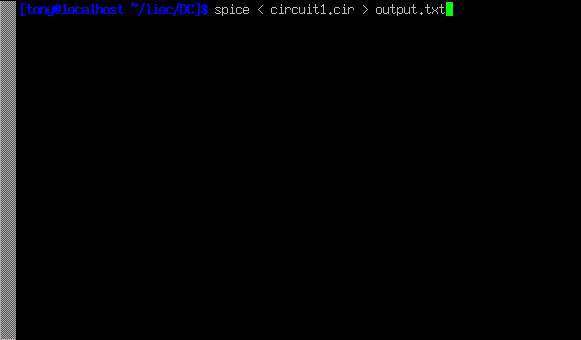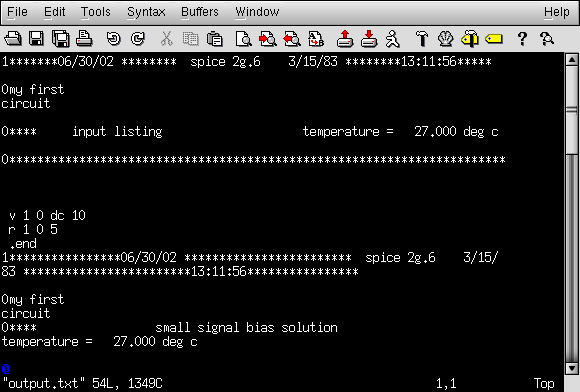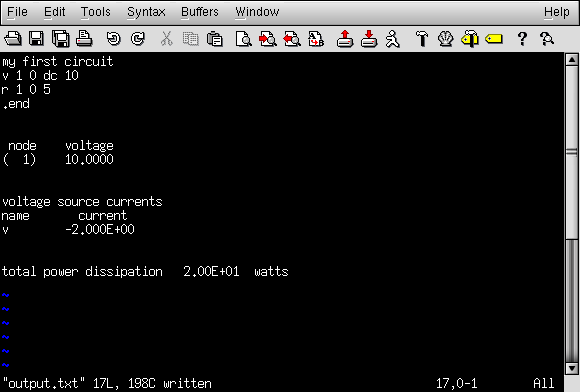Computersimulation elektrischer Schaltungen
Computer können bei richtiger Verwendung leistungsstarke Werkzeuge sein, insbesondere in den Bereichen Wissenschaft und Technik. Es gibt Software für die Simulation elektrischer Schaltungen durch Computer, und diese Programme können sehr nützlich sein, um Schaltungsdesignern zu helfen, Ideen zu testen, bevor sie tatsächlich echte Schaltungen bauen, und sparen viel Zeit und Geld.
Dieselben Programme können für Anfänger der Elektronik eine fantastische Hilfe sein, da sie die schnelle und einfache Erforschung von Ideen ermöglichen, ohne dass reale Schaltungen zusammengebaut werden müssen. Natürlich gibt es keinen Ersatz dafür, echte Schaltungen zu bauen und zu testen, aber Computersimulationen unterstützen den Lernprozess sicherlich, indem sie es dem Schüler ermöglichen, mit Änderungen zu experimentieren und deren Auswirkungen auf die Schaltungen zu sehen.
In diesem Buch werde ich häufig Computerausdrucke aus der Schaltungssimulation einbeziehen, um wichtige Konzepte zu veranschaulichen. Durch Beobachten der Ergebnisse einer Computersimulation kann ein Schüler ein intuitives Verständnis des Schaltungsverhaltens erlangen, ohne sich durch abstrakte mathematische Analysen einschüchtern zu lassen.
Schaltungssimulation mit SPICE
Um Schaltungen auf einem Computer zu simulieren, verwende ich ein spezielles Programm namens SPICE, das funktioniert, indem es dem Computer eine Schaltung mithilfe einer Textliste beschreibt. Im Wesentlichen ist diese Auflistung eine Art Computerprogramm an sich und muss den syntaktischen Regeln der SPICE-Sprache entsprechen.
Der Computer wird dann verwendet, um das SPICE-Programm zu verarbeiten oder „auszuführen“, das die Textauflistung, die die Schaltung beschreibt, interpretiert und die Ergebnisse seiner detaillierten mathematischen Analyse ebenfalls in Textform ausgibt. Viele Details zur Verwendung von SPICE sind in Band 5 („Referenz“) dieser Buchreihe für diejenigen beschrieben, die weitere Informationen wünschen. Hier stelle ich nur die grundlegenden Konzepte vor und wende SPICE dann auf die Analyse dieser einfachen Schaltungen an, über die wir gelesen haben.
Zuerst müssen wir SPICE auf unserem Computer installieren. Als kostenloses Programm steht es allgemein im Internet zum Download zur Verfügung, und zwar in Formaten, die für viele verschiedene Betriebssysteme geeignet sind. In diesem Buch verwende ich eine der früheren Versionen von SPICE:Version 2G6, wegen der Einfachheit der Verwendung.
Als nächstes brauchen wir eine Schaltung, die SPICE analysiert. Versuchen wir es mit einer der weiter oben in diesem Kapitel beschriebenen Schaltungen. Hier ist das schematische Diagramm:
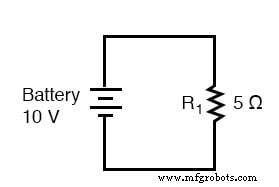
Diese einfache Schaltung besteht aus einer Batterie und einem Widerstand, die direkt miteinander verbunden sind. Wir kennen die Spannung der Batterie (10 Volt) und den Widerstand des Widerstands (5 Ω), aber sonst nichts über die Schaltung. Wenn wir SPICE diese Schaltung beschreiben, sollte es uns (zumindest) sagen können, wie viel Strom wir in der Schaltung haben, indem das Ohmsche Gesetz (I=E/R) verwendet wird.
SPICE ist ein textbasiertes Programm
SPICE kann ein schematisches Diagramm oder jede andere Form der grafischen Beschreibung nicht direkt verstehen. SPICE ist ein textbasiertes Computerprogramm und verlangt, dass eine Schaltung hinsichtlich ihrer Bestandteile und Anschlusspunkte beschrieben wird. Jeder eindeutige Anschlusspunkt in einer Schaltung wird für SPICE durch eine „Knoten“-Nummer beschrieben. Punkte, die in der zu simulierenden Schaltung elektrisch miteinander verbunden sind, werden als solche gekennzeichnet, indem sie dieselbe Nummer haben.
Es könnte hilfreich sein, sich diese Nummern als „Draht“-Nummern und nicht als „Knoten“-Nummern vorzustellen, gemäß der Definition im vorherigen Abschnitt. Auf diese Weise weiß der Computer, was mit was verbunden ist:durch die gemeinsame Nutzung von gemeinsamen Draht- oder Knotennummern. In unserer Beispielschaltung haben wir nur zwei „Knoten“, den oberen und den unteren Draht. SPICE verlangt, dass es irgendwo in der Schaltung einen Knoten 0 gibt, also beschriften wir unsere Drähte mit 0 und 1:
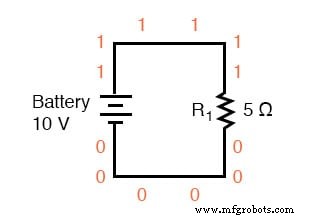
In der obigen Abbildung habe ich mehrere Beschriftungen „1“ und „0“ um jeden jeweiligen Draht herum gezeigt, um das Konzept gemeinsamer Punkte mit gemeinsamen Knotennummern hervorzuheben, aber dies ist immer noch ein grafisches Bild und keine Textbeschreibung. SPICE muss die Komponentenwerte und Knotennummern in Textform erhalten, bevor eine Analyse fortgesetzt werden kann.
Verwenden eines Texteditors zum Erstellen von SPICE-Dateien
Das Erstellen einer Textdatei auf einem Computer erfordert die Verwendung eines Programms namens Texteditor . Ähnlich wie bei einem Textverarbeitungsprogramm können Sie mit einem Texteditor Text eingeben und das Getippte in Form einer Datei auf der Festplatte des Computers aufzeichnen. Texteditoren fehlen die Formatierungsfunktionen von Textverarbeitungen (keine kursiv , fett , oder unterstrichene Zeichen), und das ist auch gut so, denn Programme wie SPICE wüssten mit diesen zusätzlichen Informationen nichts anzufangen. Wenn wir eine Nur-Text-Datei erstellen möchten, in der außer den von uns ausgewählten Tastaturzeichen absolut nichts aufgezeichnet ist, ist ein Texteditor das geeignete Werkzeug.
Wenn Sie ein Microsoft-Betriebssystem wie DOS oder Windows verwenden, sind einige Texteditoren mit dem System leicht verfügbar. Unter DOS gibt es das alte Edit Textbearbeitungsprogramm, das durch Eingabe von Bearbeiten an der Eingabeaufforderung aufgerufen werden kann. Unter Windows (3.x/95/98/NT/Me/2k/XP) ist der Notizblock Texteditor ist Ihre Aktienwahl.
Viele andere Textbearbeitungsprogramme sind verfügbar, und einige sind sogar kostenlos. Ich benutze zufällig einen kostenlosen Texteditor namens Vim , und führen Sie es sowohl unter Windows 95- als auch unter Linux-Betriebssystemen aus. Es spielt keine Rolle, welchen Editor Sie verwenden. Machen Sie sich also keine Sorgen, wenn die Screenshots in diesem Abschnitt nicht wie Ihre aussehen. Die wichtigen Informationen hier sind was Sie eingeben , nicht welcher Editor Sie zufällig verwenden.
Um SPICE diese einfache Zweikomponentenschaltung zu beschreiben, rufe ich zunächst mein Texteditorprogramm auf und tippe eine „Titel“-Zeile für die Schaltung ein:
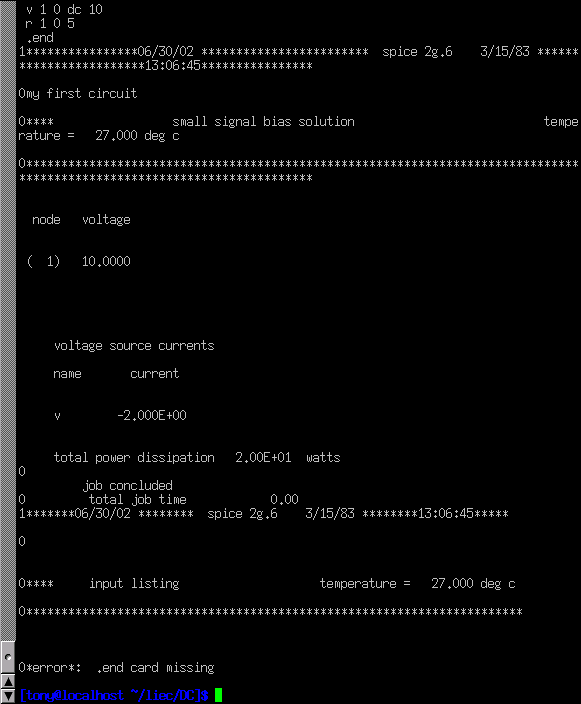
Wir können dem Computer die Batterie beschreiben, indem wir eine Textzeile eingeben, die mit dem Buchstaben „v“ (für „Spannungsquelle“) beginnt, wobei wir angeben, mit welchem Draht jeder Anschluss der Batterie verbunden ist (die Knotennummern) und die Spannung der Batterie , so:
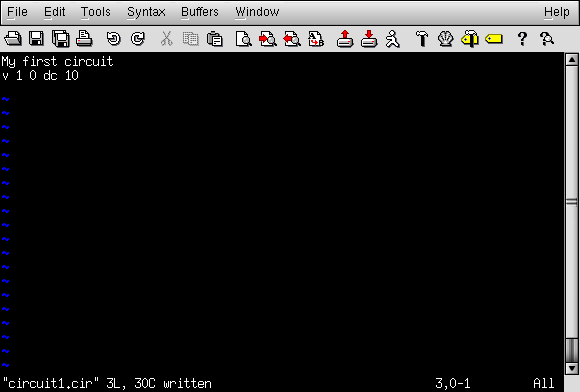
Diese Textzeile sagt SPICE, dass wir eine Spannungsquelle zwischen den Knoten 1 und 0 angeschlossen haben, Gleichstrom (DC), 10 Volt. Das ist alles, was der Computer über den Akku wissen muss. Kommen wir nun zum Widerstand:SPICE verlangt, dass Widerstände mit einem Buchstaben „r“, den Nummern der beiden Knoten (Verbindungspunkte) und dem Widerstand in Ohm beschrieben werden. Da es sich um eine Computersimulation handelt, muss keine Nennleistung für den Widerstand angegeben werden. Das ist das Schöne an „virtuellen“ Komponenten:Sie können nicht durch zu hohe Spannungen oder Ströme beschädigt werden!
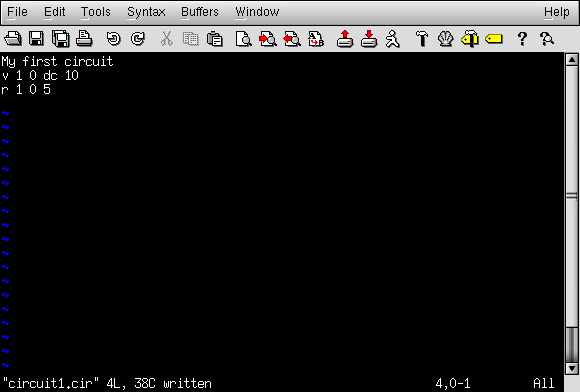
Jetzt weiß SPICE, dass zwischen den Knoten 1 und 0 ein Widerstand mit einem Wert von 5 angeschlossen ist. Diese sehr kurze Textzeile teilt dem Computer mit, dass ein Widerstand („r“) zwischen denselben beiden Knoten wie die Batterie (1 und 0) mit einem Widerstandswert von 5 angeschlossen ist.
Wenn wir dieser Sammlung von SPICE-Befehlen eine .end-Anweisung hinzufügen, um das Ende der Schaltungsbeschreibung anzuzeigen, haben wir alle Informationen, die SPICE benötigt, in einer Datei gesammelt und zur Verarbeitung bereit. Diese Schaltungsbeschreibung, die aus Textzeilen in einer Computerdatei besteht, wird technisch als Netzliste bezeichnet , oder Deck :

Texteditor-Dateien in SPICE verschieben
Nachdem wir alle notwendigen SPICE-Befehle eingegeben haben, müssen wir sie in einer Datei auf der Festplatte des Computers „speichern“, damit SPICE beim Aufrufen eine Referenz hat. Da dies meine erste SPICE-Netzliste ist, speichere ich sie unter dem Dateinamen „circuit1.cir“ (der tatsächliche Name ist willkürlich).
Sie können Ihrer ersten SPICE-Netzliste einen völlig anderen Namen geben, solange Sie keine Dateinamensregeln Ihres Betriebssystems verletzen, z. B. nicht mehr als 8+3 Zeichen verwenden (acht Zeichen im Namen und drei Zeichen in der Erweiterung:12345678.123) in DOS.
Um SPICE aufzurufen (mitteilen, dass es den Inhalt der Netzlistendatei Circuit1.cir verarbeiten soll), müssen wir den Texteditor verlassen und auf eine Eingabeaufforderung (die „DOS-Eingabeaufforderung“ für Microsoft-Benutzer) zugreifen, in die wir Textbefehle für die eingeben können Betriebssystem des Computers zu gehorchen.
Diese „primitive“ Art, ein Programm aufzurufen, mag für Computerbenutzer, die an eine grafische „Point-and-Click“-Umgebung gewöhnt sind, archaisch erscheinen, aber es ist eine sehr leistungsfähige und flexible Art, Dinge zu tun.
Denken Sie daran, was Sie hier tun, indem Sie SPICE verwenden, ist eine einfache Form der Computerprogrammierung, und je bequemer Sie es werden, dem Computer Befehle in Textform zu geben, die er befolgen muss – anstatt einfach mit einer Maus auf Symbolbilder zu klicken –, desto mehr Beherrschung, die Sie über Ihren Computer haben werden.
Geben Sie an einer Eingabeaufforderung diesen Befehl gefolgt von einer [Enter]-Taste ein (in diesem Beispiel wird der Dateiname Circuit1.cir verwendet; wenn Sie einen anderen Dateinamen für Ihre Netzlistendatei gewählt haben, ersetzen Sie ihn):
GewürzSo sieht das auf meinem Computer (mit dem Linux-Betriebssystem) aus, kurz bevor ich die [Enter]-Taste drücke:
Sobald Sie die [Enter]-Taste drücken, um diesen Befehl auszugeben, sollte der Text aus der Ausgabe von SPICE auf dem Computerbildschirm vorbeirollen. Hier ist ein Screenshot, der zeigt, was SPICE auf meinem Computer ausgibt (ich habe das „Terminal“-Fenster verlängert, um Ihnen den Volltext anzuzeigen. Bei einem normal großen Terminal überschreitet der Text leicht eine Seitenlänge):
SPICE beginnt mit einer Wiederholung der Netzliste, komplett mit Titelzeile und .end-Anweisung. Ungefähr nach der Hälfte der Simulation zeigt es die Spannung an allen Knoten mit Bezug auf Knoten 0 an. In diesem Beispiel haben wir nur einen anderen Knoten als Knoten 0, also zeigt es die Spannung dort an:10.0000 Volt.
Dann zeigt es den Strom durch jede Spannungsquelle an. Da wir im gesamten Stromkreis nur eine Spannungsquelle haben, wird nur der Strom durch diese angezeigt. In diesem Fall beträgt der Quellenstrom 2 Ampere. Aufgrund einer Eigenart in der Art und Weise, wie SPICE den Strom analysiert, wird der Wert von 2 Ampere als negative (-) 2 Ampere ausgegeben.
Die letzte Textzeile im Analysebericht des Computers lautet „Gesamtverlustleistung“, die in diesem Fall als „2,00E+01“ Watt angegeben wird:2,00 x 101 oder 20 Watt. SPICE gibt die meisten Zahlen in wissenschaftlicher Notation und nicht in normaler (Festkomma-)Notation aus.
Dies mag zunächst verwirrender erscheinen, ist jedoch weniger verwirrend, wenn es sich um sehr große oder sehr kleine Zahlen handelt. Die Einzelheiten der wissenschaftlichen Notation werden im nächsten Kapitel dieses Buches behandelt.
Einer der Vorteile der Verwendung eines „primitiven“ textbasierten Programms wie SPICE besteht darin, dass die behandelten Textdateien im Vergleich zu anderen Dateiformaten, insbesondere Grafikformaten, die in anderer Schaltungssimulationssoftware verwendet werden, extrem klein sind.
Die Tatsache, dass die Ausgabe von SPICE Klartext ist, bedeutet außerdem, dass Sie die Ausgabe von SPICE in eine andere Textdatei umleiten können, in der sie weiter bearbeitet werden kann. Um dies zu tun, geben wir erneut einen Befehl an das Betriebssystem des Computers aus, um SPICE aufzurufen, und leiten die Ausgabe diesmal in eine Datei um, die ich „output.txt“ nenne:
SPICE wird dieses Mal „leise“ ausgeführt, ohne wie zuvor die Textausgabe auf den Computerbildschirm. Eine neue Datei, output1.txt, wird erstellt, die Sie mit einem Texteditor oder Textverarbeitungsprogramm öffnen und ändern können. Für diese Illustration verwende ich denselben Texteditor (Vim ) um diese Datei zu öffnen:
Jetzt kann ich diese Datei frei bearbeiten und überflüssigen Text löschen (z. B. die „Banner“, die Datum und Uhrzeit anzeigen) und nur den Text übrig lassen, den ich für die Analyse meiner Schaltung für relevant halte:
Nach entsprechender Bearbeitung und erneutem Speichern unter demselben Dateinamen (in diesem Beispiel Ausgabe.txt) kann der Text in jede Art von Dokument eingefügt werden, wobei „Klartext“ ein universelles Dateiformat für fast alle Computersysteme ist. Ich kann es sogar direkt in den Text dieses Buches einfügen – anstatt als „Screenshot“-Grafik – wie folgt:
meine erste Runde v 1 0 dc 10 r 1 0 5 .Ende Knotenspannung ( 1) 10.0000 Spannungsquellenströme Name aktuell v -2.000E+00 Gesamtverlustleistung 2,00E+01 Watt
Dies ist übrigens das bevorzugte Format für die Textausgabe von SPICE-Simulationen in dieser Buchreihe:als echter Text, nicht als grafische Screenshot-Bilder.
Werte in SPICE ändern
Um einen Komponentenwert in der Simulation zu ändern, müssen wir die Netzlistendatei (Circuit1.cir) öffnen und die erforderlichen Änderungen in der Textbeschreibung der Schaltung vornehmen, dann diese Änderungen unter demselben Dateinamen speichern und SPICE erneut aufrufen unter die Eingabeaufforderung.
Dieser Prozess des Editierens und Verarbeitens einer Textdatei ist jedem Computerprogrammierer vertraut. Einer der Gründe, warum ich SPICE gerne unterrichte, ist, dass es den Lernenden darauf vorbereitet, wie ein Computerprogrammierer zu denken und zu arbeiten, was gut ist, da Computerprogrammierung ein wichtiger Bereich der fortgeschrittenen Elektronikarbeit ist.
Zuvor haben wir die Folgen der Änderung einer der drei Variablen in einem Stromkreis (Spannung, Strom oder Widerstand) mit dem Ohmschen Gesetz untersucht, um mathematisch vorherzusagen, was passieren würde. Versuchen wir nun dasselbe mit SPICE, um die Berechnungen für uns durchzuführen.
Wenn wir die Spannung in unserer letzten Beispielschaltung von 10 auf 30 Volt verdreifachen und den Schaltungswiderstand unverändert lassen würden, würden wir erwarten, dass sich auch der Strom verdreifacht. Versuchen wir dies, indem wir unsere Netzlistendatei umbenennen, um die erste Datei nicht zu überschreiben.
Auf diese Weise haben wir beide Versionen der Schaltungssimulation, die auf der Festplatte unseres Computers für die zukünftige Verwendung gespeichert sind. Die folgende Textauflistung ist die Ausgabe von SPICE für diese modifizierte Netzliste, formatiert als einfacher Text und nicht als grafisches Bild meines Computerbildschirms:
Wie von uns erwartet, verdreifachte sich der Strom mit der Spannungserhöhung. Früher betrug der Strom 2 Ampere, aber jetzt ist er auf 6 Ampere (-6.000 x 100) angestiegen. Beachten Sie auch, wie sich die Gesamtverlustleistung in der Schaltung erhöht hat. Früher waren es 20 Watt, jetzt sind es 180 Watt (1,8 x 102).
Wenn man sich daran erinnert, dass die Leistung mit dem Quadrat der Spannung zusammenhängt (Joulesches Gesetz:P=E2/R), ist dies sinnvoll. Wenn wir die Schaltungsspannung verdreifachen, sollte sich die Leistung um den Faktor neun erhöhen (32 =9). Neun mal 20 ist tatsächlich 180, also korreliert die Ausgabe von SPICE tatsächlich mit dem, was wir über Leistung in Stromkreisen wissen.
Kommentare in SPICE erstellen
Wenn wir sehen möchten, wie diese einfache Schaltung über einen weiten Bereich von Batteriespannungen reagieren würde, können wir einige der fortgeschritteneren Optionen in SPICE aufrufen. Hier verwende ich die Analyseoption ".dc", um die Batteriespannung von 0 bis 100 Volt in 5-Volt-Schritten zu variieren und die Schaltungsspannung und den Strom bei jedem Schritt auszudrucken.
Die Zeilen in der SPICE-Netzliste, die mit einem Sternsymbol ("*") beginnen, sind Kommentare . Das heißt, sie weisen den Computer nicht an, irgendetwas in Bezug auf die Schaltungsanalyse zu tun, sondern dienen lediglich als Notizen für jeden Menschen, der den Netzlistentext liest.
Befehle zum Drucken und Plotten
Der .print-Befehl in dieser SPICE-Netzliste weist SPICE an, Zahlenspalten entsprechend jedem Schritt in der Analyse zu drucken:
Wenn ich die Netzlistendatei erneut bearbeite und den .print-Befehl in einen .plot-Befehl ändere, gibt SPICE einen groben Graphen aus, der aus Textzeichen besteht:
Legende:+ =v#branch -------------------------------------------------- ---------------------- Sweep v#Zweig-2.00e+01 -1.00e+01 0.00e+00 ----------|---------------------------------|--- -------------------| 0,000e+00 0,000e+00 . . + 5.000e+00 -1.000e+00 . . + . 1.000e+01 -2.000e+00 . . + . 1.500e+01 -3.000e+00 . . + . 2.000e+01 -4.000e+00 . . + . 2.500e+01 -5.000e+00 . . + . 3.000e+01 -6.000e+00 . . + . 3.500e+01 -7.000e+00 . . + . 4.000e+01 -8.000e+00 . . + . 4.500e+01 -9.000e+00 . . + . 5.000e+01 -1.000e+01 . + . 5.500e+01 -1.100e+01 . + . . 6.000e+01 -1.200e+01 . + . . 6.500e+01 -1.300e+01 . + . . 7.000e+01 -1.400e+01 . + . . 7.500e+01 -1.500e+01 . + . . 8.000e+01 -1.600e+01 . + . . 8.500e+01 -1.700e+01 . + . . 9.000e+01 -1.800e+01 . + . . 9.500e+01 -1.900e+01 . + . . 1.000e+02 -2.000e+01 + . . ----------|---------------------------------|--- -------------------| Sweep v#Zweig-2.00e+01 -1.00e+01 0.00e+00
In beiden Ausgabeformaten stellt die linke Zahlenspalte die Batteriespannung in jedem Intervall dar, die von 0 Volt auf 100 Volt ansteigt, jeweils 5 Volt. Die Zahlen in der rechten Spalte geben den Stromkreis für jede dieser Spannungen an. Schauen Sie sich diese Zahlen genau an und Sie werden die proportionale Beziehung zwischen jedem Paar sehen:
Das Ohmsche Gesetz (I=E/R) gilt in jedem Fall, wobei jeder Stromwert 1/5 des jeweiligen Spannungswertes beträgt, da der Stromkreiswiderstand genau 5 beträgt. Auch hier sind die negativen Zahlen für Strom in dieser SPICE-Analyse eher eine Eigenart als alles andere. Achte einfach auf den absoluten Wert jeder Zahl, sofern nicht anders angegeben.
Computerprogramme zum Interpretieren und Konvertieren von SPICE-Daten
Es gibt sogar einige Computerprogramme, die in der Lage sind, die von SPICE ausgegebenen nicht-grafischen Daten zu interpretieren und in eine grafische Darstellung umzuwandeln. Eines dieser Programme heißt Muskat , und seine Ausgabe sieht in etwa so aus:
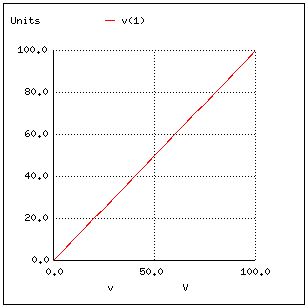
Beachten Sie, wie Nutmeg die Widerstandsspannung v(1) (Spannung zwischen Knoten 1 und dem implizierten Referenzpunkt von Knoten 0) als Linie mit positiver Steigung (von links unten nach rechts oben) darstellt. Ob Sie SPICE jemals beherrschen oder nicht, ist für die Anwendung in diesem Buch nicht relevant.
Wichtig ist nur, dass Sie ein Verständnis dafür entwickeln, was die Zahlen in einem von SPICE generierten Bericht bedeuten. In den folgenden Beispielen werde ich mein Bestes tun, um die numerischen Ergebnisse von SPICE mit Anmerkungen zu versehen, um jegliche Verwirrung zu vermeiden und die Leistungsfähigkeit dieses erstaunlichen Tools freizuschalten, das Ihnen hilft, das Verhalten elektrischer Schaltkreise zu verstehen.
VERWANDTE ARBEITSBLÄTTER:
- Grundlegendes Elektrizitätsarbeitsblatt
- Grundlegendes DC-Arbeitsblatt
- Arbeitsblatt zur grundlegenden Netzwerkanalyse
- Grundlegendes AC-Arbeitsblatt
- Grundlegendes Halbleiter-Arbeitsblatt
- Grundlegendes Arbeitsblatt für analoge Schaltungen
- Grundlegendes Arbeitsblatt für digitale Schaltungen
Industrietechnik
- Einführung in SPICE
- Grundlagen der SPICE-Programmierung
- Schaltungskomponenten
- Motorsteuerkreise
- Verwenden mehrerer Kombinationsstrecken
- Verstärkerschaltungen
- Strom in Stromkreisen
- Resonanz in seriell-parallelen Schaltungen
- Elektrische Schaltungen aufbauen
- Eine Einführung in verschiedene Hydraulikkreisläufe